Come creare ed eliminare un collegamento di giunzione su Windows 10
Probabilmente ne hai sentito parlare collegamenti simbolicie quanto sono utili. È possibile creare un collegamento simbolico su Windows, Mac e Linux. I collegamenti simbolici sono più capaci e come tali, è necessario prestare maggiore attenzione quando si affrontano. Un altro tipo di collegamento che è possibile creare tra cartelle / posizioni è un collegamento di giunzione. Un collegamento di giunzione è una sorta di sottoinsieme o una variazione di un collegamento simbolico. Ecco come è possibile creare ed eliminare un collegamento di giunzione su Windows 10.
Regole
Un collegamento di giunzione è;
- Creato tra le cartelle. Non può essere creato tra i file.
- Può essere creato solo tra unità locali, cioè non tra unità di rete e unità locali
Crea collegamento di giunzione
Per creare un nodo è necessario prima decidere dove si desidera creare il collegamento del nodo e a quale cartella si desidera collegare. La cartella di destinazione dovrebbe già esistere, cioè il comando junction non creerà la cartella per te.
Per il bene di questo post, creeremo un collegamento di giunzione a una cartella nell'unità D. Questa cartella si chiama "Cartella di destinazione". Collegheremo ad esso da una sottocartella sull'unità C.
Il collegamento di giunzione verrà creato in;
C: \ Users \ fatiw \ Microsoft Onedrive \ Immagini
Apri il prompt dei comandi con diritti di amministratore ed esegui il comando seguente.
Sintassi
mklink / J "percorso al collegamento di giunzione" "percorso alla cartella di destinazione"
Esempio
mklink / J "C: \ Users \ fatiw \ OneDrive \ Pictures \ target" "D: \ target"
Si noti che non è necessario creare la cartella "Destinazione" nel "Collegamento al percorso di giunzione". Invece, è necessario specificarlo solo nel comando. Inoltre, il nome del collegamento non deve essere uguale alla cartella di destinazione. È possibile nominare il collegamento come desiderato e collegarlo alla cartella desiderata. Toccare Invio per creare il collegamento di giunzione.
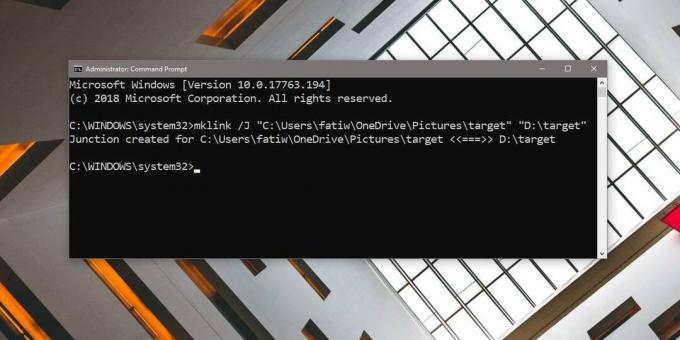
Elimina collegamento di giunzione
Esistono due modi per eliminare un collegamento di giunzione. Puoi selezionarlo e toccare il tasto Elimina sulla tastiera, oppure puoi eliminarlo dal Prompt dei comandi.
Apri il prompt dei comandi con diritti di amministratore ed esegui il comando seguente.
Sintassi
percorso rmdir al collegamento di giunzione
Esempio
rmdir "C: \ Users \ fatiw \ OneDrive \ Pictures \ target"
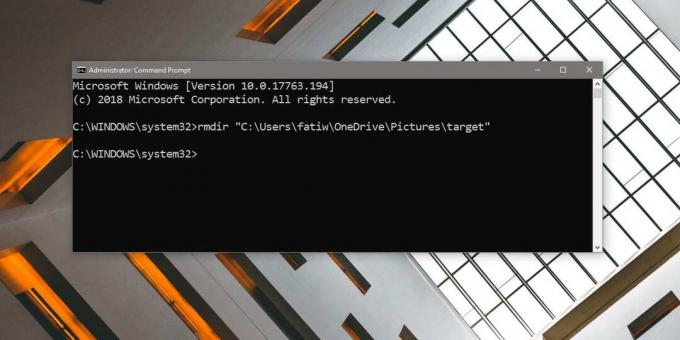
L'eliminazione di un collegamento di giunzione non eliminerà la cartella a cui si collega e non eliminerà nessuno dei file nella cartella di destinazione. Immediatamente, non è possibile creare un collegamento di giunzione come se fosse necessario eliminarne uno tramite la GUI, se sei preoccupato per la creazione di collegamenti di giunzione, puoi trovare app che ti danno una semplice GUI per la creazione loro.
Ricerca
Messaggi Recenti
Come esportare un font di sistema su Windows 10
Windows 10 viene fornito con un numero abbastanza decente di caratt...
Come eliminare le notifiche di Windows 10 con una scorciatoia da tastiera
Le notifiche di Windows 10 possono essere disattivate o possono ess...
Switcher Bluetooth Stack: passa tra più driver Bluetooth
Hai difficoltà a passare tra più stack Bluetooth? Poiché Windows 7 ...



